Mục lục
Ngày 16 tháng 5 năm 2024 – Trong nhiều trường hợp, bạn có thể muốn xem nội dung của một tệp tin mà không cần mở hẳn nó. Điều này giúp tiết kiệm thời gian và tránh phải mở các ứng dụng nặng nề. Windows cung cấp một số công cụ và tính năng để thực hiện điều này một cách hiệu quả. Dưới đây là những phương pháp phổ biến nhất để xem tệp tin mà không cần mở chúng trong Windows.

Sử Dụng Pane Xem Trước (Preview Pane) Trong File Explorer
File Explorer trong Windows có một tính năng hữu ích gọi là Pane Xem Trước (Preview Pane), cho phép bạn xem trước nội dung của các tệp tin mà không cần mở chúng. Đây là cách để kích hoạt và sử dụng Preview Pane:
- Mở File Explorer: Nhấn tổ hợp phím
Windows + Eđể mở File Explorer. - Kích Hoạt Preview Pane: Trên thanh menu, chọn tab View, sau đó nhấp vào Preview Pane. Một ngăn xem trước sẽ xuất hiện bên phải cửa sổ File Explorer.
- Chọn Tệp Tin: Nhấp vào bất kỳ tệp tin nào bạn muốn xem trước. Nội dung của tệp tin sẽ hiển thị trong ngăn xem trước.
Tính năng này hỗ trợ nhiều loại tệp tin khác nhau bao gồm tài liệu Word, Excel, PowerPoint, PDF, và các tệp hình ảnh. Điều này rất hữu ích khi bạn cần nhanh chóng xem nội dung của tệp mà không cần mở ứng dụng liên quan.
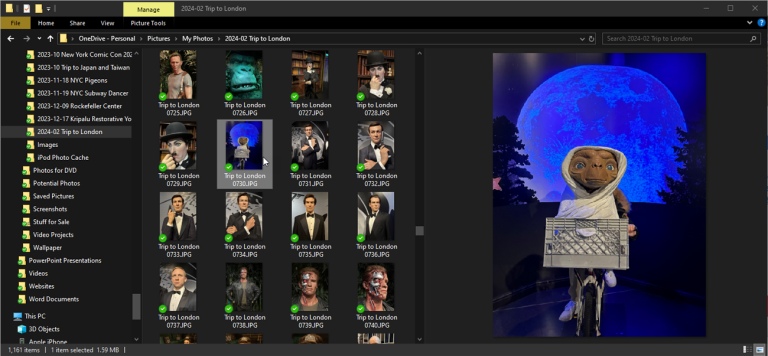
Sử Dụng QuickLook
QuickLook là một ứng dụng bên thứ ba miễn phí, cung cấp khả năng xem trước tệp tin nhanh chóng giống như tính năng Quick Look trên macOS. Đây là cách cài đặt và sử dụng QuickLook:
- Tải và Cài Đặt QuickLook: Truy cập Microsoft Store, tìm kiếm QuickLook và cài đặt ứng dụng.
- Sử Dụng QuickLook: Sau khi cài đặt, chọn tệp tin bạn muốn xem trước trong File Explorer và nhấn phím
Spacebar. Một cửa sổ xem trước sẽ xuất hiện, hiển thị nội dung của tệp tin. Để đóng cửa sổ xem trước, bạn chỉ cần nhấn lại phímSpacebar.
QuickLook hỗ trợ xem trước nhiều định dạng tệp tin khác nhau và là một công cụ tuyệt vời cho những ai thường xuyên cần kiểm tra nhanh nội dung tệp tin.
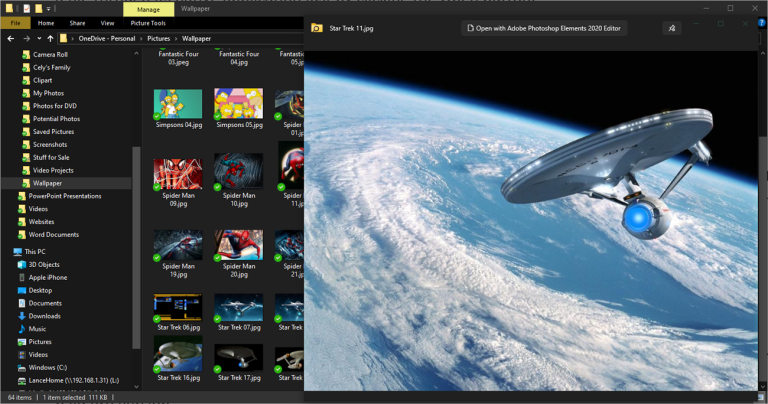
Sử Dụng OneDrive
Nếu bạn sử dụng OneDrive để lưu trữ tệp tin, bạn có thể xem trước nội dung tệp trực tiếp từ ứng dụng OneDrive hoặc từ trang web OneDrive mà không cần tải xuống tệp tin. Đây là cách thực hiện:
- Truy Cập OneDrive: Mở ứng dụng OneDrive trên máy tính hoặc truy cập OneDrive từ trình duyệt web.
- Chọn Tệp Tin: Nhấp vào tệp tin bạn muốn xem trước. OneDrive sẽ hiển thị nội dung của tệp trong trình duyệt hoặc ứng dụng mà không cần mở ứng dụng tương ứng.
Tính năng này rất tiện lợi khi bạn cần truy cập và xem trước tệp tin từ xa mà không cần tải xuống hoặc mở các ứng dụng nặng.
Sử Dụng Outlook
Nếu bạn nhận được tệp tin qua email trong Outlook, bạn có thể xem trước nội dung tệp trực tiếp trong ứng dụng Outlook mà không cần tải xuống hoặc mở tệp tin. Đây là cách thực hiện:
- Mở Outlook: Khởi chạy ứng dụng Outlook trên máy tính của bạn.
- Mở Email Chứa Tệp Đính Kèm: Nhấp vào email có tệp đính kèm mà bạn muốn xem trước.
- Xem Trước Tệp Đính Kèm: Nhấp vào tệp đính kèm, và Outlook sẽ hiển thị nội dung của tệp trong ngăn xem trước bên phải.
Tính năng này hỗ trợ nhiều loại tệp tin khác nhau và rất hữu ích khi bạn cần kiểm tra nhanh nội dung tệp đính kèm trong email.
Kết Luận
Có nhiều cách để xem trước nội dung tệp tin trong Windows mà không cần mở chúng. Từ việc sử dụng tính năng Preview Pane trong File Explorer, ứng dụng QuickLook, đến các dịch vụ đám mây như OneDrive và ứng dụng email như Outlook, bạn có thể chọn phương pháp phù hợp nhất với nhu cầu của mình. Những công cụ và tính năng này không chỉ giúp tiết kiệm thời gian mà còn cải thiện hiệu quả công việc của bạn.